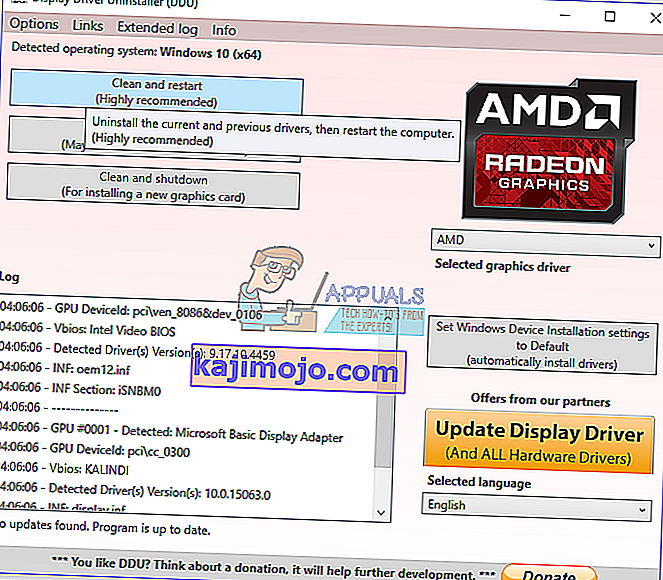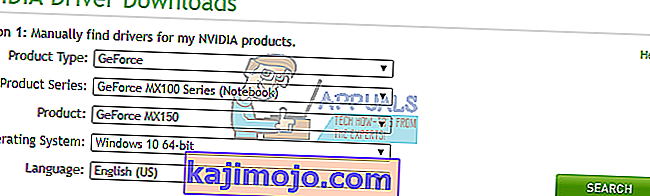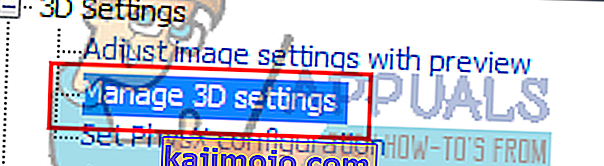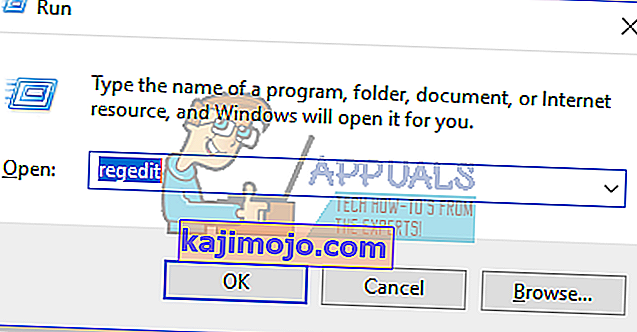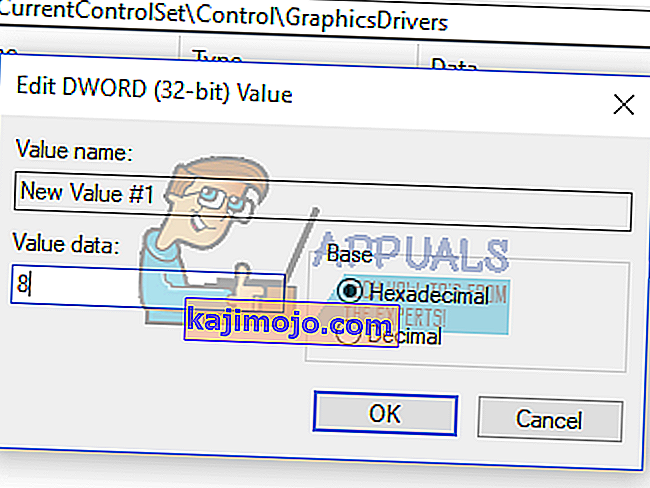Pengguna kartu grafis NVIDIA tertentu mengeluh tentang masalah dengan grafis saat digunakan secara berlebihan. Selama penggunaan, layar menjadi gelap untuk beberapa saat dan muncul kembali dengan popup yang mengatakan "Driver tampilan Nvidia Windows Kernel Mode driver, telah berhenti merespons dan telah berhasil pulih". Ini terus berlanjut hingga menyebabkan beberapa ketidakstabilan di aplikasi lain.

Masalah ini terutama berasal dari driver yang salah, meskipun hal ini tidak terjadi pada beberapa orang lain. Penyebab lain masalah ini berasal dari konfigurasi yang tidak kompatibel serta masalah perangkat keras.
Kami pertama-tama akan memperbaiki masalah ini dengan menginstal driver NVIDIA (hotfix) terbaru sebagai penginstalan bersih, melakukan perbaikan registri, mengatur beberapa konfigurasi langsung di panel kontrol NVIDIA, dan kemungkinan perbaikan perangkat keras.
Metode 1: Instal ulang Driver NVIDIA
Banyak pengguna menemukan bahwa masalah tersebut berasal dari driver dan memperbarui ke yang terbaru, yang tidak memberikan masalah baru. Untuk beberapa pengguna lain, mereka harus memutar kembali ke beberapa versi untuk mendapatkan versi yang berfungsi. Ikuti langkah-langkah di bawah ini untuk menginstal ulang driver.
- Hapus semua driver NVIDIA Graphics yang ada menggunakan Display Driver Uninstall Utility. Sebaiknya lakukan tindakan ini dalam mode aman.
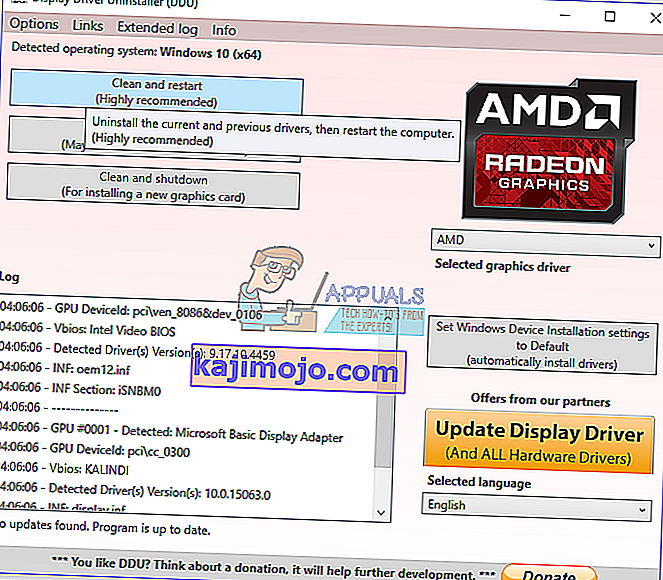
- Kunjungi halaman Driver NVIDIA dan cari driver kartu grafis Anda di bawah Opsi 1: Temukan driver secara manual . Anda harus memberikan jenis kartu grafis Anda, OS, dan informasi lain yang relevan dan kemudian klik Cari Setelah Anda diberikan driver terbaru untuk kartu Anda, unduhlah.
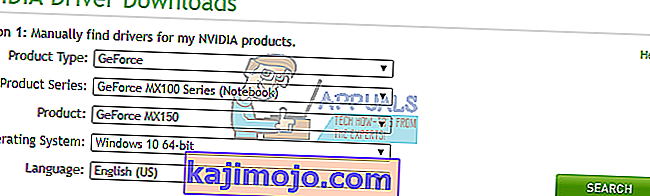
- Pergi ke lokasi pengunduhan driver dan luncurkan penginstal. Saat menginstal, pilih Custom Options , dan pilih Clean Install . Ini selanjutnya akan menghapus instalasi sebelumnya dan menginstal versi kerja terbaru.

- Restart PC Anda dan coba luncurkan game atau aplikasi video apa pun untuk mengonfirmasi apakah kesalahan telah berhenti. Jika masih berlanjut, kembali ke halaman Driver NVIDIA dan unduh versi yang lebih lama dan ulangi proses sampai Anda menemukan yang berfungsi.
Metode 2: Mematikan Sinkronisasi Vertikal
Pengaturan yang tidak kompatibel dapat menyebabkan NVIDIA crash secara tidak terduga. Mematikan opsi sinkronisasi vertikal di pengaturan NVIDIA memecahkan masalah bagi sebagian orang.
- Buka Panel Kontrol NVIDIA dengan menekan tombol Mulai , ketik Panel Kontrol NVIDIA dan tekan Enter .
- Di Panel Kontrol, Klik Kelola pengaturan 3D di bawah Pengaturan 3D .
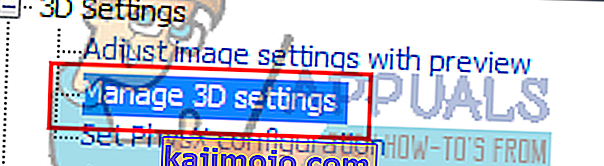
- Di bawah "Saya ingin menggunakan setelan 3D berikut, gulir ke bawah hingga Anda melihat" Sinkronisasi vertikal ".
- Klik pada garis sinkronisasi Vertikal dan pilih Paksa Mati dari menu tarik-turun.

- Coba luncurkan game atau aplikasi video apa pun untuk mengonfirmasi apakah kesalahan telah berhenti.
Metode 3: Perbaikan Registri
Dengan perbaikan registri ini, Anda seharusnya bisa menyelesaikan kesalahan ini.
- Tekan tombol Windows + R untuk membuka prompt Run. Sekarang ketik regedit dan tekan Enter untuk membuka Registry Editor. Jika Anda diminta untuk memberikan akses melalui perintah UAC, terima saja.
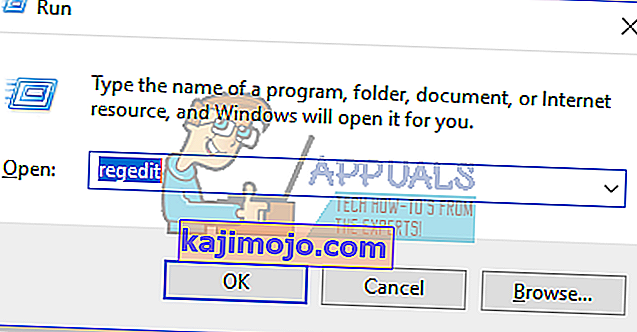
- Arahkan ke HKEY_LOCAL_MACHINE> SYSTEM> Currentcontrolset> control> graphicsdrivers.
- Klik kanan pada graphicsdrivers dan pilih New> Dword (32-bit) value dan atur nilainya menjadi 8 . Anda juga dapat menginstal ulang driver dengan mengulangi langkah-langkah dalam metode ini.
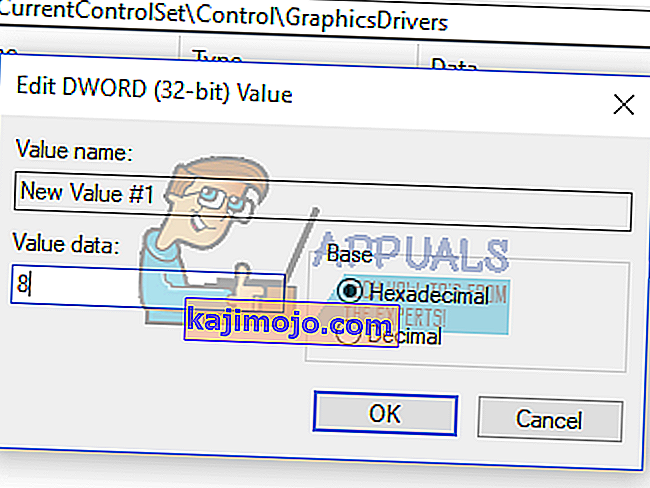
- Tutup regedit dan nyalakan ulang PC Anda. Setelah PC di-boot ulang, coba luncurkan game atau aplikasi video apa pun untuk mengonfirmasi apakah kesalahan telah berhenti.
Metode 4: Perbaikan Perangkat Keras
Untuk pengguna lainnya, Anda mungkin harus melakukan beberapa perbaikan di bawah kap agar Anda dapat menggunakan kartu grafis yang berjalan dengan sempurna. Anda harus mempertimbangkan yang berikut ini.
- Underclock CPU Anda . Anda dapat menemukan lebih banyak tentang ini di situs web dan forum NVIDIA Anda.
- Pastikan kabel dan konektor ditempatkan dengan baik.